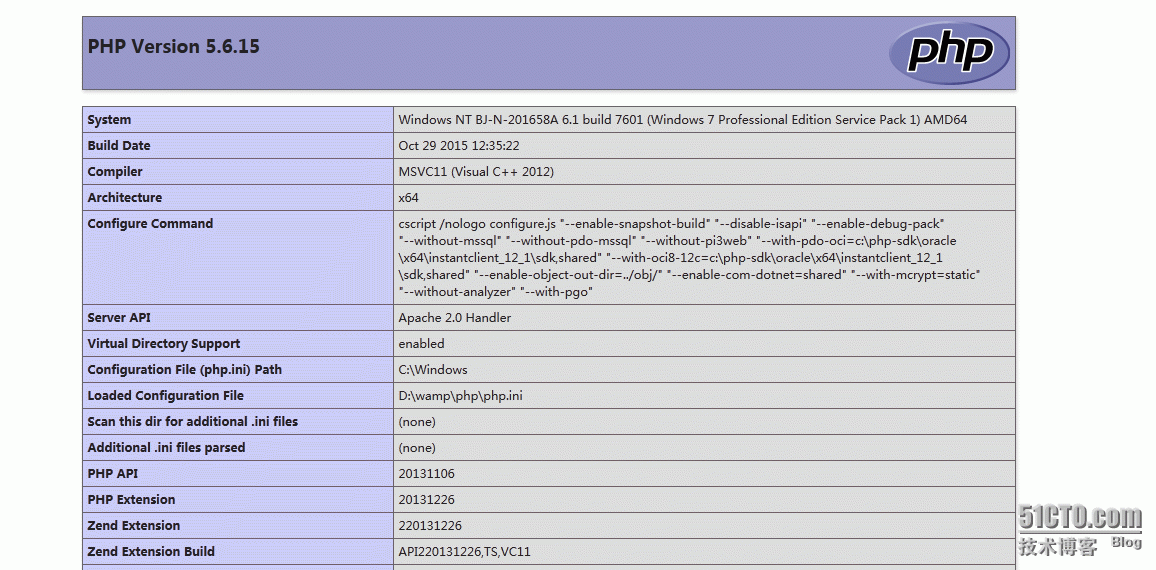【引言】
php開發環境對於每個phper來說,應該像呼吸一樣,不應該是很困難的事。下面我教大家怎麼搭建php環境,也是我自己的一個總結,希望能和大家一起提高。(大家要不吝分享,才能很快的提高)
【準備工作】
準備工作開始,首先查看自己電腦是多少位的操作系統(不會問度娘),我的電腦是64位Win7操作系統,我就以64位爲例
php版本:php-5.6.15-Win32-VC11-x64.zip http://www.php.net/downloads.php
apache :httpd-2.4.17-x64-vc11.zip http://www.apachehaus.com/cgibin/download.plx#APACHE24VC11
mysql版:
建立環境目錄,個人喜歡把環境的東西放在D盤,所以在D盤目錄下建立"wamp",目錄裏面分別建四個文件夾 1.mysql 2.apche 3.web 4.php
【安裝環境】
1.apache
安裝apche前必須先安裝VC11(VSU_4\vcredist_x64.exe) 32位的請安(VSU_4\vcredist_x86.exe)
下載地址 http://www.microsoft.com/en-us/download/details.aspx?id=30679
安裝點擊下載好的VSU_4\vcredist_x64.exe,一路next安裝。 安裝完成後,把下載好的httpd-2.4.17-x64-vc11.zip,解壓縮到D:\wamp\apache
2.php
把下載好的php-5.6.15-Win32-VC11-x64.zip,解壓縮到 D:\wamp\php
3.mysql
把下載好的php-5.6.15-Win32-VC11-x64.zip解壓縮到 D:\wamp\mysql
【配置環境】
1.php配置
複製D:/wamp/php/php.ini-production文件並重命名爲php.ini
右鍵屬性-->高級系 統設置 -->環境變量-->系統變量,找到Path編輯,在值裏面添加php路徑和php擴展路徑
;D:\wamp\php;D:\wamp\php\ext;
下面是打開PHP常用的幾個擴展
打開php.ini 文件,查找; extension_dir = "ext"修改爲 extension_dir = "ext" (去掉extension前面的分號)
;extension=php_mbstring.dll
;extension=php_mysql.dll
;extension=php_mysqli.dll
2.apache配置
主要配置apache的配置文件,位置:D:/wamp/apache/config/httpd.conf
查找 ServerRoot "C:/Apache24" => ServerRoot "D:/wamp/apache" (這是你的apache解壓路徑)
查找#ServerName www.example.com:80 ,修改爲 ServerName www.example.com:80 (去掉前面的#)
查找DocumentRoot "c:/Apache24/htdocs" , 修改爲DocumentRoot "D:/wamp/web" (網站根目錄)
查找<Directory "c:/Apache24/htdocs"> , 修改爲<Directory "D:/wamp/web"> (網站根目錄)
查找 DirectoryIndex index.html 修改爲 DirectoryIndex index.html index.php index.htm
查找ScriptAlias /cgi-bin/ "c:/Apache24/cgi-bin/" 修改爲 ScriptAlias /cgi-bin/ "D:/wamp/apache/cgi-bin/"
查找<Directory "c:/Apache24/cgi-bin"> 修改爲 <Directory "D:/wamp/apache/cgi-bin/">
文件末尾添加三行
LoadModule php5_module "D:/wamp/php/php5apache2_4.dll" 使apache支持php
AddType application/x-httpd-php .php .html .htm 解析php的文件
PHPIniDir "D:/wamp/php" 告訴apache php.ini的位置
最後一步 D:\wamp\apache\bin\httpd -k install 將apache安裝到系統服務中
3.mysql免安裝版配置
解壓縮php-5.6.15-Win32-VC11-x64.zip到d:/wamp/mysql
將解壓目錄下默認文件 my-default.ini 拷貝一份,改名 my.ini 並複製下面的信息到my.ini
****************************************************************************************************************************************
[client]
port=3306
default-character-set=utf8
[mysqld]
port=3306
character_set_server=utf8
basedir=D:\wamp\mysql
#解壓目錄
datadir=D:\wamp\mysql\data
#解壓目錄下data目錄
sql_mode=NO_ENGINE_SUBSTITUTION,STRICT_TRANS_TABLES
[WinMySQLAdmin]
D:\wamp\mysql\bin\mysqld.exe
*****************************************************************************************************************************************
4. 添加環境變量
操作如下:
1)右鍵單擊我的電腦->屬性->高級系統設置(高級)->環境變量
點擊系統變量下的新建按鈕
輸入變量名:MYSQL_HOME
輸入變量值:D:\wnmp\mysql
#即爲mysql的自定義解壓目錄。
2)選擇系統變量中的Path
點擊編輯按鈕
在變量值中添加變量值:%MYSQL_HOME%\bin
注意是在原有變量值後面加上這個變量,用;隔開,不能刪除原來的變量值,
5. 運行cmd進入D:/wamp/mysql/bin 安裝mysql系統服務,安裝成功後會提示服務安裝成功。
安裝服務命令:mysqld install MySQL --defaults-file="D:\wnmp\mysql\my.ini"
#移除服務命令爲:mysqld remove
【啓動環境】
啓動apache就可以了,需要的時候再啓動mysql
啓動apache有兩種方式:
1)在windows服務中啓動;點擊開始,找到計算機,右鍵-->管理-->服務和應用程序-->服務,找到Apache2.4,右鍵啓動即可
2)雙擊D:\wamp\apache\bin\ApacheMonitor.exe啓動
【測試環境】
在D:/wamp/web目錄下建index.php 內容如下:
<?php
phpinfo();
?>
在C:\Windows\System32\drivers\etc 西面找到hosts文件用記事本打開 然後寫上如下hosts:
# localhost name resolution is handled within DNS itself.
127.0.0.1 localhost
# ::1 localhost
127.0.0.1 www.example.com
在瀏覽器中打開 www.example.com如果出現如下圖證明php環境搭建成功,如果不成功再調試